
软件大小:448.42 MB软件语言:简体中文授权方式:免费软件
更新时间:2020-07-28运行环境:Win ALL
推荐下载 软件大小 版本说明 下载地址
爱剪辑是一款强大的视频编辑软件。在这款爱剪辑软件中,各位用户朋友将可以超级简单、轻松的获得影院级的好莱坞特效,以及专业的风格滤镜效果。作为国内首款完全免费的视频编辑软件,爱剪辑可谓是最高效的一款软件。
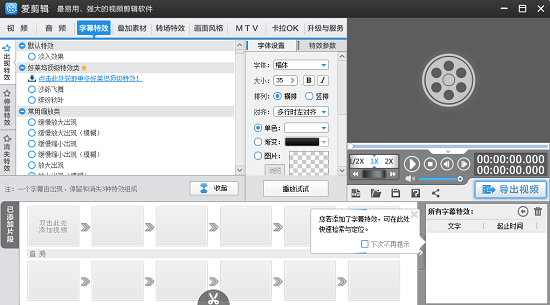
爱剪辑软件特点
1、操作简单
人人都能轻松成为出色剪辑师是我们设计软件的期望,您甚至不需要视频剪辑基础,不需要理解"时间线"、"非编"等各种专业词汇,让一切都还原到最直观易懂的剪辑方式。更多人性化的创新亮点,更少纠结的复杂交互,更稳定的高效运行设计,更出众的画质和艺术效果...一切都所见即所得,随心所欲成为自己生活的导演!
2、功能强大
最逼真的好莱坞文字特效,最多的风格效果,最多的转场特效,最全的卡拉OK效果,最炫的MTV字幕功能,最专业的加相框、加贴图以及去水印功能...如此多"最"不胜枚举,应有尽有,空前、超前!
3、速度快、画质好
一台普通的主流配置电脑,即能享受如丝般顺滑的剪辑运行体验。更令人赞叹的,还有相得益彰的顶级成片画质,对每个画面、甚至每个像素都精益求精,令清晰的影像生动呈现。
4、稳定性高
对用户体验有着几近变态的完美主义追求,对包罗万象的各种格式与功能的超级稳定支持,专注于制作,安心自由创意,天马行空!我们对您"稳定压倒一切"的诉求一直深有体会。
5、好莱坞文字特效
风沙特效、火焰特效、水墨特效...各种琳琅满目的超炫特技效果,《爱剪辑》都能让您一秒钟智能实现,绝对超乎您的想象!也许,是时候让您的亲朋好友们目瞪口呆地夸你多才多艺了:)
6、上百种风格滤镜
多达上百种专业风格效果囊括各种动态或静态特效技术以及画面修复与调整方案,简单点击即可轻松调用,让您的影片引人入胜,充满乐趣!与此同时,我们对每个效果都不懈改进,更自然、更清晰、更逼真、更快速却又不丢失细节是我们一致的高标准,一切都恰到好处、精心打造。
7、视频转场特效多
除了运用于多种场合的许多通用切换特效外,我们还制作了大量炫目的高质量3D和其他专业的高级切换特效,而且这些精美的切换特效还在随着升级不断增多。强大的特效阵容,让各种动感的视频更加夺目且与众不同!
爱剪辑软件功能
1、操作简单 人性化设计
设计团队为用户考虑,在设计上用通俗易懂的提示带代替专业术语,你不需要什么视频剪辑基础,也能完美操作爱剪辑,在人性化和交互方式上做的非常不错。
2、功能齐全 各种炫酷特效
支持大部分音视频格式,配以逼真的文字特效、风格效果、转场特效、拉OK效果、MTV字幕功能、最专业的加相框、加贴图以及去水印功能,满足你的各种需求。
3、顶级画质 最流畅的影像
在画面显示上下足了功夫,对CPU、显卡、内存以及操作系统都做到了最极致优化,完美呈现最真实的影像,享受如丝般顺滑的剪辑运行体验。
4、运行稳定 无卡顿卡机
以其强大软件属性,运行过程中基本不存在卡顿,死机的现象,完美保护用户数据,避免出现做到一半数据全部丢失的情况
5、炫酷特效 多种滤镜效果
内置丰富的特效和滤镜,让你的画面得到最佳的处理,更自然、更清晰、更逼真、更快速却又不丢失细节。
6、丰富的切换效果
内置了多种场合的通用切换特效外,还提供了大量炫目的高质量3D和其他专业的高级切换特效,强大的特效阵容,让各种动感的视频更加夺目且与众不同!
7、全新卡拉OK功能
大胆摒弃了传统的繁杂制作思路,重视功用性、合理性,让简单几个步骤即可制作一个精美的卡拉OK视频。更令人兴奋的是,我们还为卡拉OK带来了多达16种超酷的文字跟唱特效,几乎全球各种流行的卡拉OK样式您都可以瞬间拥有!
8、MTV字幕特效
、独创的MTV歌词字幕同步功能也引入其中,它可以根据您的背景音乐动态显示歌词信息,并且每行歌词还具有动感十足的字幕呈现特效,和电视上明星的MTV效果一样出色!最重要的,所有的这些都根本不用您花费力气,即可轻松达成!
9、精美相框 让你的视频更出色
我们经常需要为视频加上各种缤纷相框,以让视频中的对象更加生动迷人,因此我们出色的设计师为大家打造了大量的高品质相框,每个都确保精心设计并符合国人的审美艺术,更提供不同主题、不同风格的齐全分类,让一切人见人爱。
10、去水印功能
提供多种去水印方案,根据视频上的具体水印情况轻松实现更高水准的去水印效果
11、支持多种音视频格式
支持目前主流音视频格式,针对不同格式,内置了多种解码器,让你的画面永远高清、流畅
爱剪辑使用教程
1、点击“视频”——“添加视频”选择文件,进入“预览/截取”对话框后在该对话框截取视频片段,如果不需要截取视频片段可以直接点击“确定”,将视频导入爱剪辑
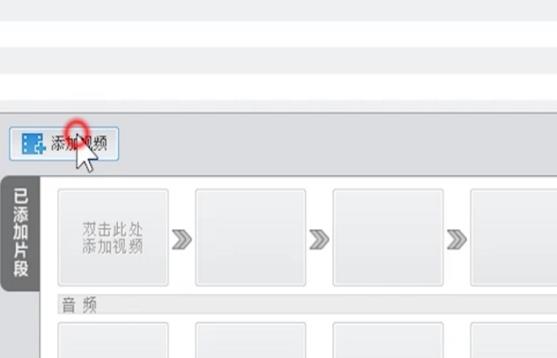
2、点击“音频”——“添加音频”在弹出的下拉框中根据自己需要,选择“添加音效”或“添加背景音乐”即可为视频配上背景音乐或音效
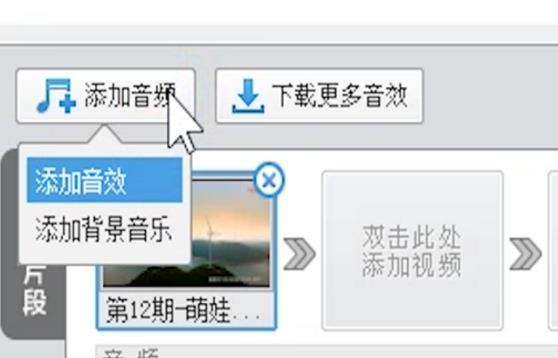
3、点击“字幕特效”,将时间进度条定位到要添加字幕的时间点,双击视频预览框在弹出的的对话框输入字幕内容在左侧字幕特效列表中应用喜欢的字幕特效即可
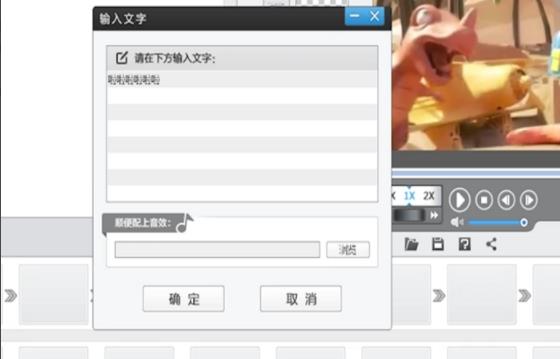
4、在“去水印”栏目,设置去水印时间段和区域即可
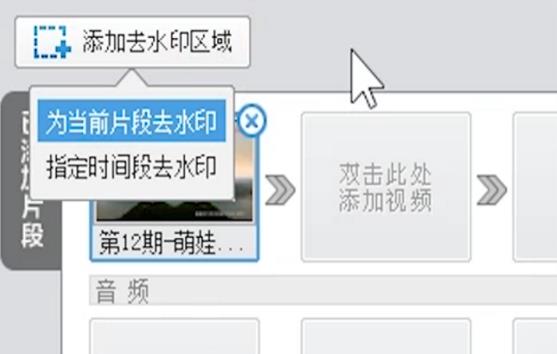
5、在“已添加片段”列表,选中要应用转场特效的视频片段缩略图。在“转场特效”面板的特效列表中,选中要应用的转场特效,点击“应用/修改”即可
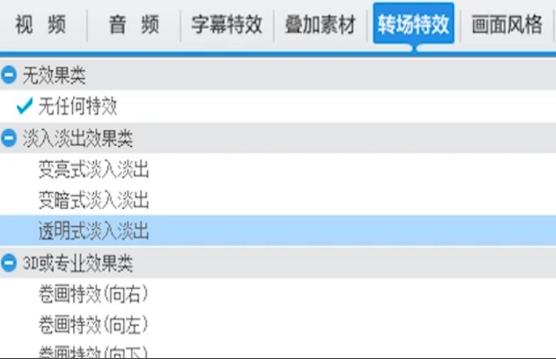
6、在画面风格面板的画面风格列表选中需要应用的画面风格点击“添加风格效果”——“为当前片段添加风格”——“确认修改”
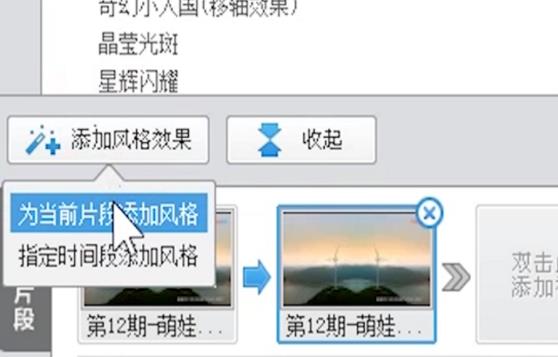
7、在MTV(或卡拉OK)选项歌词的列表左下角,点击“导入LRC歌词”(或者“导入KSC歌词”)
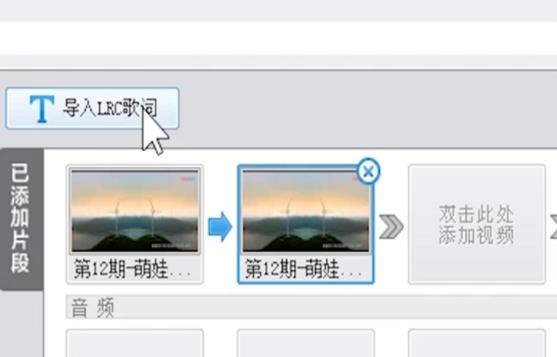
8、点击“保存所有设置”,并命名保存
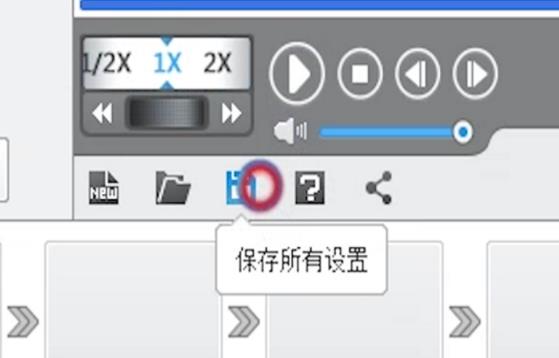
9、点击“导出视频”等待片刻,即可完成
爱剪辑常见问题
1、如果我之前在一些视频上添加了类似字幕、贴图等各种元素,后来我又将视频挪来挪去或频繁重剪辑,会混乱吗?
如果您使用一些传统视频剪辑软件的话,这个时候可能就会发生混乱了,您需要手工调整很多东西,非常痛苦。但软件是面向最易用定位的,它强大还必须智能,所以我们替您考虑到了方方面面的操作。我们先进的优化算法会智能分析用户的剪辑习惯,从而来定夺您将视频进行挪动、重剪辑或删除后其他元素可能的变化与归属,然后全自动智能同步与匹配,让您在绝大多数情况下无需任何操作即可轻松自由剪辑!
2、主界面预览窗口下方标注着1X,2X字样的滚轮是干啥用的?
这是一个变速组件,向左边拖动可以加快视频的预览,向右边拖动可以减慢视频的预览,双击这个组件则会自动复原到正常速度(即1X)。请注意,这个变速功能是用来预览细节和定位时间等用途使用的,如果您想让导出后的视频变速,您可以查看该常见问题网页中关于“快进效果”与“慢动作效果”的使用说明。
3、预览窗口下方显示的两个大字号的时间代表什么?
方框中上面的时间是当前的播放时间或暂停时间点,下面则是视频总时长。这些信息有时候对您很重要。
4、我如何更精确、更快地定位画面或定位时间点(即“踩点”)?
如果您需要非常精确地定位某个画面或踩点,那方法可以很多,我介绍2个方法,一个基础方法,一个进阶方法。
1、基础方法:这是对初级用户最易于理解的简单踩点技巧:先使用主界面右上角的预览窗口的播放进度条将滑块拖拉到自己想要的大概画面附近,然后使用预览窗口下方的变速组件来降低播放速度(也可以使用键盘的左右方向键,向前后飞梭5秒的方式进行定位),在靠近目标画面或时间点的地方使用主界面的上一帧或下一帧按钮(或键盘的上、下快捷键)进行画面的最细逐帧定位,这时您就可以使用主界面的“剪刀按钮”精准剪辑或添加字幕贴图等元素。
2、进阶方法:这种方法对高阶用户相对较快。在主界面预览窗口的播放进度条处激活时间轴(或使用快捷键Ctrl+E),将时间轴面板上的滑块拖拉到自己想要的大概画面附近,然后在时间轴面板的右边放大时间轴到最大(或使用快捷键+ 并一直放大到最大),这个时候时间轴上的每个格子代表一个帧,按定滑块左右滑动,这时画面会实时进行最细的逐帧定位,这时您就可以使用时间轴面板上的“剪刀按钮”精准剪辑或添加字幕贴图等元素。
此外,如果您此时切换到截取时间段对话框,您定位的当前画面还会自动同步到弹出的对话框中,而无需反复定位!
5、我可以将我剪辑的所有参数保存起来供以后修改吗?
当然可以!您可以将所有参数保存为工程文件即可。软件保存的工程文件的格式后缀名为mep,下次需要的时候加载mep工程文件即可复原所有参数。保存、加载以及新建工程的按钮位于主界面“导出视频”大按钮左边的一排小图标处。
注意:所有同类型的软件都只保存工程参数,不包含素材等大容量内容!因此不能随意删除或移动尚未完工的磁盘素材文件,以免丢失导致下次无法继续编辑。
6、如果我最终渲染并导出作品时,突然停电或其他意外发生,但我又没有保存工程文件怎么办?
软件在使用过程中,会不断提醒您注意保存当前项目的工程文件(保存快捷键Ctrl+S)。因为视频创作通常需要一定的时间,为避免期间发生意外,所以使用任何同类软件都必须养成保存项目的好习惯。但如果您在最终导出视频前仅保存过一次工程文件(即最新修改的忘记保存),那每次导出视频时,软件都会自动在您已保存的工程文件目录再生成一个最新的临时工程文件,并以当前时间作为结尾的命名方式进行保存。这样,如果导出期间发生意外,您只需选择最新的临时工程文件并打开,即可继续编辑或导出,处处体现软件的人性化!
7、请问在主界面下方的“已添加片段”中,音频长条代表什么?
在这个栏目中,我们直观地将每个视频缩略图的宽度当作该视频的时长。那么在这个视频中的某个地方如果存在单独加入的音效或背景音乐,软件就会在缩略图下方的音频长条中的对应时间处填充蓝色。这样您可以快速判断音频的存在以及它们的时长。
8、请问主界面右下角的信息栏目是什么用途?
我们称它为快捷信息栏。您可以将它视作软件的信息中心,您剪辑的很多实用信息都会被整合并显示在这里,方便您快速查看、检索甚至是直接定位和删除各种元素!比如在字幕特效、画面风格等各种功能中,它会动态显示您已经添加的所有字幕、风格等元素,方便您快速定位修改或删除,而不必在预览窗口中慢慢寻找。快捷信息栏可以被显示或隐藏,但我们强烈推荐您还是多使用这个面板提供的功能,剪辑的效率和容易度将大大提升,事半功倍。
爱剪辑更新日志
1.修复了各种重大bug